Viimati toimetatud 10.oktoober 2009.a.
Scannerid, mis toetavad nii Internet Explorerit kui Firefox´i:
ESET Online Scanner – http://www.eset.com/onlinescan/ – Firefox (edaspidi FF) ja Opera kaudu skänneerimisel peab lisaks arvutisse tirima faili esetsmartinstaller_enu.exe, selle käivitama ja järgima edasisi juhiseid.
Comodo Free online scanner – http://personalfirewall.comodo.com/scan/avscanner.html – toetab FF´i, peab veebilehitsejal lubama eraldi plugina.
Panda ActiveScan – http://www.pandasoftware.com/products/ActiveScan.htm – FF -ga skänneerimisel peab eraldi arvutisse laadima faili activescan2_en.exe, selle käivitama ja järgima edasisi juhiseid
F-Secure Online Scanner – http://support.f-secure.com/enu/home/ols.shtml
Norton Security Scan– http://security.symantec.com/sscv6/default.asp?langid=ie&venid=sym – Firefox, IE ja Opera kaudu skänneerimisel peab lisaks arvutisse tirima faili setup.exe, selle avama ja järgima juhiseid
Trend Micro Housecall – http://housecall.trendmicro.com/ – FF, IE ja Opera kaudu skänneerimisel peab lisaks arvutisse tirima faili, selle avama ja järgima juhiseid
Skännerid, mis toetavad ainult Internet Explorerit:
McAfee Online VirusScan – http://home.mcafee.com/downloads/freescan.aspx
CA Online Threat Scanner – http://cainternetsecurity.net/entscanner/
Authentium :: Command-On-Demand :: Free Virus Scanner – http://www.commandondemand.com/
AhnLab MyV3 Online Anti-Virus Scanner – http://global.ahnlab.com/products/myv3.html
AhnLab MyV3 MyV3 Real-Time Scan (MyV3 RTS)Â Â Â Â – http://global.ahnlab.com/global/products/myv3_rts.html
Quick Heal Online Scan– http://www.quickheal.co.in/webscan.asp
Rising online virus scanner – http://online.rising.com.cn/order/KillVirus_EN_Rav.asp
IOLO Online virus scanner – http://www.iolo.com/threatcenter/virusscanstart.aspx
Kasperski Online Scanner – http://www.kaspersky.com/virusscanner
BitDefender Online Scanner – http://www.bitdefender.com/scan8/ie.html
WindowSecurity Online TrojanScan – http://www.windowsecurity.com/trojanscan/
Windows Live OneCare turbekontroll – http://onecare.live.com/site/et-ee/default.htm
Üldist infot kõigi viirusskannerite kohta
* Enamus eelloetletud skannereid töötavad Internet Exploreri baasil.
* Online skannerid nõuavad kasutamisel administraatori õigusi.
Lihtsaim tee avada rakendust administraatorina on järgmine: ava Start – Programs – leia programmide loetelust Internet Explorer, tee sellel paremklikk ja vali Run As… Avanenud aknas märgi punktikesega The following user, kirjuta turvakoodid (kui need on eelnevalt määratud) ning seejärel OK.
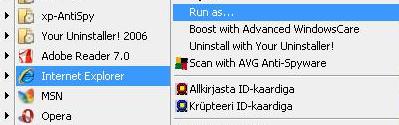
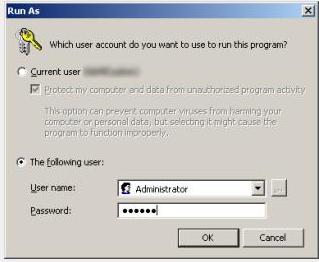
* Veebipõhised viiruseotsijad nõuavad kindlasti ActiveX’i ja mõned ka JavaScripti läbilubamist.
Kõigepealt kontrolli, et Internet Explorer sätted oleks vaikimisi tasandil. Selleks ava IE, vajuta Tools – Internet Options – Security – Internet – Default Level – Apply ja OK.
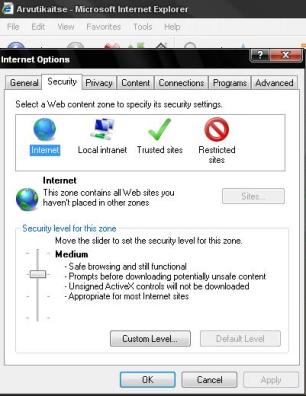
Online rakenduse avamisel ilmub aadressirea alla kollane hoiatusriba, millel klikkides vali Install ActiveX Control.
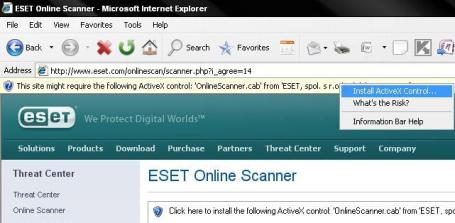
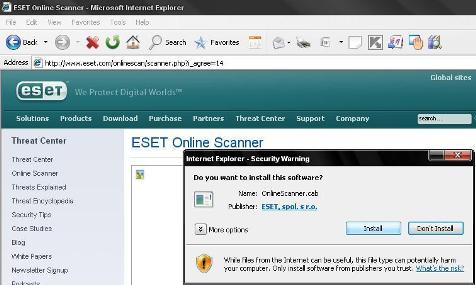
Täiendavat infot loe kindlasti ka siit – samas on juttu ka Mozilla Firefoxi toetavate skannerite tööks ettevalmistamisest JavaScript baasil.
* Kui arvutis kasutatakse reaalajas töötavaid teisi tõrjeprogramme, on soovitav need ajutiselt sulgeda, et ei tekiks võimalikke konflikte erinevate viirusskännerite vahel.
* Kui skänner ei hakka mingil põhjusel tööle, kontrolli üle rakenduse nõudmised arvutile.
Süsteeminõuded on kirjas rakenduste kodulehel kas Help, FAQ (Frequently Asked Questions) või System requirements viidete all. FAQ ja Help aitavad leida ka lahendusi kõige sagedamini ettetulnud probleemidele.
Näited: kui Online Scanner toetab ainult Windows XP, 2000 ja Vistat, siis ei pruugi ta töötada Windows 98-ga. Või vastupidi – kui kasutad Vistat, aga skänner seda veel ei toeta, siis jääb kontroll antud viiruseotsijaga ära. Samuti tuleb arvestada nõudmistega veebilehitsejale – mõni skänner võib töötada ainult Internet Explorer 6 baasil, aga mitte IE 5 või IE 7 versiooniga, veel vähem Mozilla Firefox’ga jne.
Brauseri versiooni saab vaadata, kui avada veebilehitseja, valida Help ja About Internet Explorer (või Mozilla Firefox jne).
Kontrolli kindlasti, et ActiveX oleks lubatud ning et ka teised arvutisolevad kaitseprogrammid ei blokeeriks seda.
* Ükski online skänneritest ei paku reaalajas kaitset, vaid on alternatiivseks lahenduseks pahavara leidmisel. Osad skännerid võimaldavad pahavara kustutada, teised mitte. Kui skänner pahavara ei eemalda, järgi leitud pahavara paiknemise teed (näiteks My computer/local disk c/windows/system32…jne ), pahalaseni jõudes püüa see käsitsi kustutada või kasuta teiste tõrjeprogrammide abi.
Kuna tavaliselt kuvatakse ka leitud viiruse nimi, siis samuti võib selle kustutamiseks kasutada spetsiaalseid viiruse eemaldamise tööriistu. Leia vastavalt nimele sobiv tööriist ja soovitavalt teosta viiruse kahjustamine Safe Mode’s (juhend siin).
Valik vabavaralisi tööriistu viiruste eemaldamiseks:
F-Secure EasyClean – http://www.f-secure.com/en_EMEA/security/security-center/easy-clean/index.html
McAfee Avert Stinger – http://vil.nai.com/vil/stinger/
Symantec Corp. Removal Tools –http://www.symantec.com/enterprise/security_response/removaltools.jsp
Kaswpersky Virus Removal Tools – http://www.kaspersky.com/removaltools
F-Secure Free Virus Removal Tools – http://www.f-secure.com/download-purchase/tools.shtml
BitDefender Free Removal tools – http://www.bitdefender.com/site/Download/browseFreeRemovalTool/
Microsoft Malicious Software Removal Tool – http://www.microsoft.com/downloads/details.aspx?FamilyId=AD724AE0-E72D-4F54-9AB3-75B8EB148356&displaylang=en
Avast! Virus Cleaner – http://www.avast.com/eng/avast-virus-cleaner.html
Norman Malware Cleaner – http://www.norman.com/Virus/Virus_removal_tools/en
Panda QuickRemover – http://www.pandasecurity.com/homeusers/downloads/repair-utilities/?
TrendMicro Damage Cleanup Engine – http://www.trendmicro.com/download/dcs.asp
AVG Vcleaner – http://free.grisoft.com/doc/29223/us/frt/0
ESET Free Spyware & Virus Removal – http://www.eset.com/download/free-virus-remover.php
Solo Virus Removal Tools – http://www.srnmicro.com/downloads/
Avira Removal Tool -Â http://www.free-av.com/en/tools/3/avira_antivir_removal_tool.html
Kõik online skannerid on loodud eesmärgiga teha oma tasulistele toodetele reklaami, mis aga ei tähenda, et nad ei suudaks pahavara avastada. Kuna otsimismootorid pärinevad tasulistest programmidest, siis antakse kõik endast olenev praktiliselt igat tüüpi pahavara leidmiseks. Mida parema mulje jätab online skanner, seda suurem võimalus on neil oma tasulisi programme müüa.
Valik on iga kasutaja enda teha!

 Mozilla Firefoxi pluginate
Mozilla Firefoxi pluginate